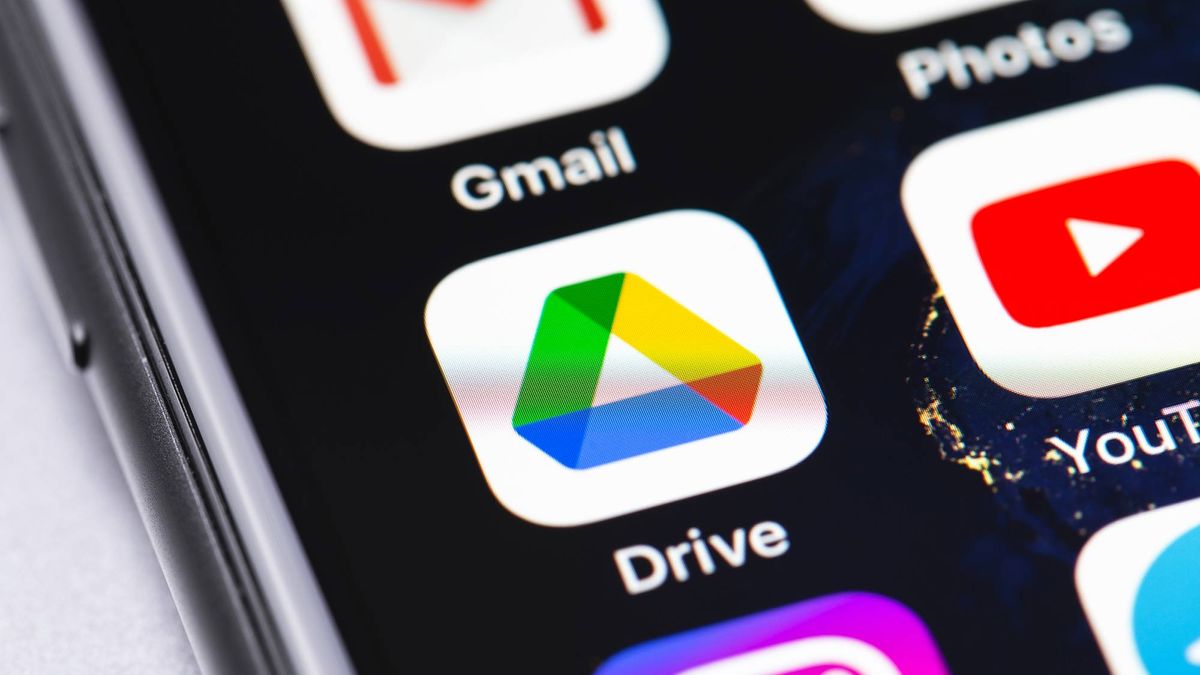
Sự khác biệt Đăng ký Drive không giới hạn dung lượng google one hay Google Photos và Google Drive đều là các ứng dụng lưu trữ tệp, cho phép bạn tải ảnh lên, lưu trữ và xem chúng trực tuyến lẫn ngoại tuyến. Tuy nhiên, liệu Google có đang cung cấp những tính năng dư thừa với hai dịch vụ này? Hãy cùng tìm hiểu sự khác biệt để giải đáp thắc mắc này.

Google Photos là dịch vụ chuyên về sao lưu và đồng bộ hóa ảnh và video. Bạn có thể đồng bộ ảnh và video từ điện thoại hoặc máy tính, xem theo dòng thời gian, sắp xếp thành album, và dễ dàng tìm kiếm ảnh. Dịch vụ này cũng cung cấp các công cụ chỉnh sửa ảnh cơ bản. Ảnh và video nén không bị tính vào dung lượng lưu trữ, nhưng ảnh và video không nén sẽ bị tính vào dung lượng của Google.
Google Drive là một dịch vụ lưu trữ đám mây tổng quát, cho phép bạn tải lên bất kỳ loại tệp nào, bao gồm cả ảnh và video. Bạn có thể tải lên các ảnh hoặc thậm chí một thư mục ảnh bằng cách nhấp vào nút "Tải lên" hoặc kéo thả tệp trực tiếp vào cửa sổ Google Drive.
Ảnh trong Google Drive được hiển thị như bất kỳ tệp nào khác. Bạn có thể sắp xếp ảnh vào các thư mục và chia sẻ chúng như các tệp thông thường. Khi mở một ảnh trong Google Drive, bạn sẽ thấy một số tùy chọn cơ bản, nhưng không có nhiều tính năng chuyên dụng cho chỉnh sửa ảnh. Bạn có thể mở ảnh bằng các ứng dụng của bên thứ ba để chỉnh sửa, nhưng Google Drive không tích hợp sẵn công cụ chỉnh sửa ảnh.
Tuy nhiên, Google Drive cung cấp các tính năng chia sẻ và bình luận, giúp bạn dễ dàng chia sẻ các thư mục chứa ảnh với người khác một cách nhanh chóng, đặc biệt là những người đã quen thuộc với việc sử dụng Google Drive.
Google Photos và Google Drive tuy có chung mục đích lưu trữ ảnh, nhưng mỗi dịch vụ lại hướng tới các mục đích sử dụng khác nhau. Google Photos là công cụ tuyệt vời để quản lý, đồng bộ và chỉnh sửa ảnh, trong khi Google Drive cung cấp khả năng lưu trữ tệp đa năng, thuận tiện cho việc chia sẻ và tổ chức dữ liệu, bao gồm cả ảnh và video.
Lưu trữ ảnh trên Google Photos
Google Photos có thể coi như một bộ sưu tập ảnh lớn, nơi bạn dễ dàng quản lý và truy cập ảnh của mình. Chỉ cần cài đặt ứng dụng Google Photos trên điện thoại, mọi hình ảnh bạn chụp sẽ tự động được tải lên đám mây của Google. Ngoài ra, bạn cũng có thể sử dụng ứng dụng Sao lưu và đồng bộ hóa để tự động sao lưu ảnh từ máy tính, hoặc thậm chí từ bất kỳ máy ảnh nào kết nối với máy tính.
Bạn có thể duyệt ảnh của mình tại photos.google.com hoặc qua ứng dụng Google Photos trên điện thoại. Các hình ảnh được sắp xếp theo ngày, cho phép bạn dễ dàng cuộn qua các năm. Ngoài ra, bạn có thể sắp xếp ảnh thành các album và chia sẻ những album này với những người dùng khác.
Một trong những tính năng nổi bật của Google Photos là khả năng tìm kiếm dựa trên AI. Bạn có thể tìm kiếm bằng từ khóa và nhận được kết quả chính xác. Thêm vào đó, Google Photos có khả năng nhận dạng khuôn mặt không chỉ của con người mà còn của thú cưng, ví dụ như chó. Điều này giúp bạn nhanh chóng tìm được những bức ảnh của những chú chó đáng yêu trong bộ sưu tập của mình.
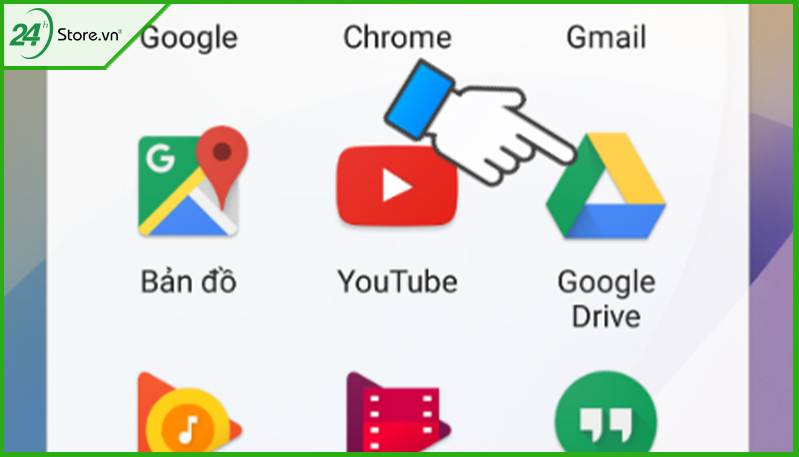
Google Photos cũng cung cấp các công cụ chỉnh sửa ảnh cơ bản. Bạn có thể áp dụng bộ lọc, điều chỉnh mức độ sáng, xoay hoặc cắt ảnh. Mặc dù không thể thay thế các phần mềm chỉnh sửa chuyên nghiệp như Photoshop, nhưng các tính năng này vẫn rất hữu ích cho việc chỉnh sửa nhanh chóng.
Sự khác biệt Đăng ký Drive không giới hạn dung lượng google one hay
Google Photos giúp bạn dễ dàng sắp xếp, tải lên và tìm kiếm ảnh, làm cho việc quản lý bộ sưu tập ảnh cá nhân trở nên đơn giản và hiệu quả.
Nếu bạn muốn chuyển một số ảnh từ Google Drive sang Google Photos, cách đơn giản nhất là tải ảnh xuống rồi tải lên Google Photos. Dưới đây là các bước thực hiện:
Với Google Photos, bạn không chỉ lưu trữ ảnh an toàn mà còn dễ dàng truy cập và quản lý mọi nơi, mọi lúc.
Cách chuyển ảnh từ Google Photos sang Google Drive
Cách đơn giản nhất để chuyển ảnh từ Google Photos sang Google Drive là tải ảnh xuống rồi tải chúng lên Google Drive theo cách thủ công.
Bước 1: Chọn ảnh bạn muốn tải xuống từ Google Photos, nhấp vào dấu ba chấm trên thanh công cụ góc trên bên phải, sau đó chọn Tải xuống.
Hình ảnh sẽ được tải về trong một thư mục ZIP. Giải nén thư mục này trên máy tính của bạn để truy cập ảnh.
Bước 2: Truy cập Google Drive và tạo một thư mục mới cho hình ảnh nếu bạn muốn tổ chức chúng trong một thư mục riêng.
Bước 3: Kéo ảnh từ máy tính vào cửa sổ Google Drive để tải lên.
Bước 4: Nếu không muốn giữ ảnh ở cả hai nơi, hãy xóa chúng khỏi Google Photos sau khi tải lên Google Drive.
Nếu bạn đang phân vân giữa Google Drive và Google Photos, cả hai đều hoạt động tốt nhưng có những chức năng khác nhau và phù hợp với các nhu cầu khác nhau:
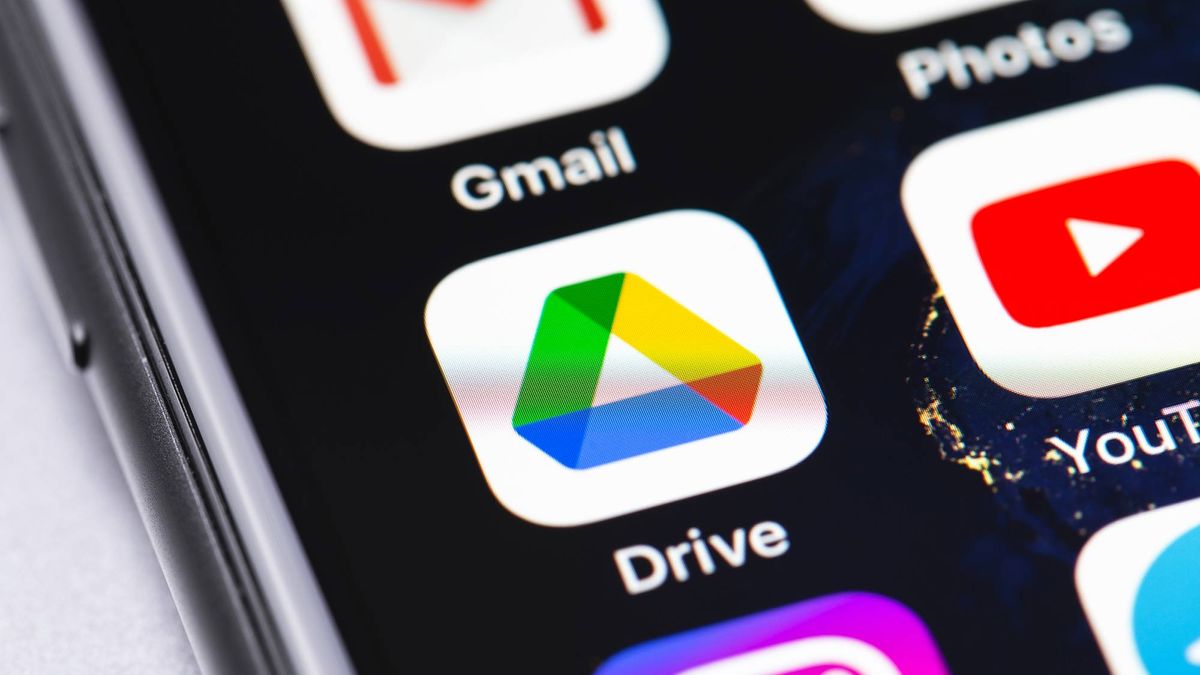
| So sánh | Google Photos | Google Drive |
|---|---|---|
| Chức năng | Lưu trữ ảnh, video, và gif; có thể lưu trên đám mây trực tuyến. | Ứng dụng sao lưu và lưu trữ cho các loại tệp khác nhau như PDF, ZIP, video, ảnh, v.v. |
| Giao diện | Giống với các ứng dụng thư viện ảnh khác, hiển thị ảnh và video từ điện thoại. | Giống với ứng dụng quản lý tệp, hiển thị các tệp khác nhau trong thiết bị. |
| Tổ chức | Ảnh được sắp xếp theo các thư mục cụ thể, không thể di chuyển giữa các thư mục. | Tệp có thể được lưu trữ trong các thư mục và dễ dàng di chuyển giữa các thư mục khác. |
| Không gian lưu trữ | Cung cấp không gian lưu trữ không giới hạn cho ảnh và video nén. | Cung cấp 15 GB dung lượng miễn phí, có thể mua thêm khi cần. |
| Chỉnh sửa ảnh | Có thể cắt, xoay và tạo ảnh ghép. | Không hỗ trợ chỉnh sửa ảnh. |
| Quét ảnh | Không hỗ trợ quét ảnh từ chính ứng dụng, cần tải ứng dụng khác. | Có thể quét ảnh, tệp, và tài liệu trực tiếp từ ứng dụng. |
| Google Lens | Tích hợp Google Lens để nhận dạng các yếu tố trong ảnh. | Không có Google Lens. |
| Chia sẻ | Chia sẻ ảnh với một người tại một thời điểm. | Có thể chia sẻ với nhiều người cùng lúc. |
Google Photos và Google Drive đều là những ứng dụng lưu trữ tuyệt vời, mỗi ứng dụng có những ưu điểm riêng để phù hợp với các nhu cầu khác nhau. Nếu bạn cần lưu trữ và quản lý ảnh một cách trực quan, Google Photos là lựa chọn tốt. Trong khi đó, Google Drive giúp bạn lưu trữ đa dạng các tệp và dễ dàng chia sẻ với nhiều người. Cả hai ứng dụng đều là công cụ mạnh mẽ mà bạn nên sử dụng để tối ưu hóa khả năng lưu trữ của mình trong thời đại kỹ thuật số.
Nếu bạn chưa có tài khoản, hãy tạo ngay để bắt đầu trải nghiệm những tiện ích này!
Tác giả: bientap3nguyenhuy
Nguồn tin: kpnet. vn
Ý kiến bạn đọc
Những tin mới hơn
Những tin cũ hơn
 Cách Tăng Lưu Trữ Bán Drive one không giới hạn dung lượng google
Cách Tăng Lưu Trữ Bán Drive one không giới hạn dung lượng google
 Đăng kí tạo tài khoản drive google one không giới hạn dung lượng
Đăng kí tạo tài khoản drive google one không giới hạn dung lượng
 Giá Rẻ Google drive one giá rẻ không giới hạn dung lượng
Giá Rẻ Google drive one giá rẻ không giới hạn dung lượng
 Gói 1 năm 100GB Bán Drive one không giới hạn dung lượng google
Gói 1 năm 100GB Bán Drive one không giới hạn dung lượng google
 7 dịch vụ Bán Google drive one không giới hạn dung lượng Unlimited, lưu trữ đám mây tốt nhất để sao lưu và chia sẻ file
7 dịch vụ Bán Google drive one không giới hạn dung lượng Unlimited, lưu trữ đám mây tốt nhất để sao lưu và chia sẻ file
 Bảo Mật Điều Khoản Bán Drive one không giới hạn dung lượng google
Bảo Mật Điều Khoản Bán Drive one không giới hạn dung lượng google
 Có Bị Mất Dữ Liệu Bán Drive one không giới hạn dung lượng google
Có Bị Mất Dữ Liệu Bán Drive one không giới hạn dung lượng google
 Tài Khoản Lưu Trữ Bán Drive one không giới hạn dung lượng google
Tài Khoản Lưu Trữ Bán Drive one không giới hạn dung lượng google
 Cảnh Báo tốc độ Bán Drive one không giới hạn dung lượng google
Cảnh Báo tốc độ Bán Drive one không giới hạn dung lượng google
 Hot Nhận Miễn Phí Bán Drive one không giới hạn dung lượng google
Hot Nhận Miễn Phí Bán Drive one không giới hạn dung lượng google